Her er hva du skal gjøre hvis SonicWall VPN sluttet å jobbe på din PC
Mange brukere bruker ulike VPN-verktøy for å beskytte deres personvern, men noen rapporterte at SonicWall VPN sluttet å jobbe på PCen. Dette kan være et problem, og la personvernet være i fare, men i dag viser vi deg hvordan du løser SonicWall VPN-problemer.
Det er forskjellige problemer som kan oppstå med SonicWall VPN, og når det gjelder problemer, er det noen vanlige problemer som brukere rapporterte:
- SonicWall nettsted til nettsted VPN kan ikke pinge, tilkoblet, men ingen trafikk, slippe tilkobling - Dette er noen vanlige problemer med SonicWall VPN, men du bør kunne fikse dem ved hjelp av en av våre løsninger.
- SonicWall VPN ikke grønt lys - Noen ganger kan feil med ruteren forårsake at dette problemet vises. For å fikse det, trenger du bare å starte ruteren på nytt.
- SonicWall VPN vil ikke koble til - Antivirus er en vanlig årsak til VPN-problemer. For å fikse dette problemet, deaktiver antivirusprogrammet midlertidig og kontroller om det hjelper.
- SonicWall VPN-brukerautentisering har feilet - Noen ganger kan brannmuren forårsake dette problemet med VPN-en, så du må justere brannmurinnstillingene for å fikse det.
- SonicWall VPN henger på å anskaffe IP - Dette problemet kan oppstå på grunn av nettverksdrivere, så du vil kanskje installere dem igjen og sjekke om det løser problemet.
SonicWall VPN sluttet å jobbe, hvordan fikse det?
- Sjekk antivirusprogrammet ditt
- Start ruteren på nytt
- Aktiver NAT Traversal i brannmuren
- Installer de trådløse adapterdriverne på nytt
- Pass på at du bruker DHCP
- Koble fra alle SonicWall VPN-klienter
- Deaktiver Dead Peer Detection
- Endre konfigurasjonen
- Aktiver Begrens størrelsen på det første ISAKMP-pakke sendt alternativet
- Kontroller at alternativet Deaktiver SPI-brannmur er aktivert
- Prøv en annen VPN-klient
Løsning 1 - Sjekk antivirusprogrammet ditt

Ifølge brukerne, hvis SonicWall VPN sluttet å jobbe på PCen, kan problemet være relatert til antivirusprogrammet ditt. Noen ganger kan antivirusprogrammet forstyrre bestemte programmer og forhindre at de kobler seg til Internett.
For å fikse dette problemet, foreslår brukerne å legge til VPN-en i listen over utelukkelser i antivirusprogrammet og kontrollere om det hjelper. Alternativt, hvis antivirusprogrammet har en brannmur innebygd, kan du også sjekke det og sørge for at det ikke blokkerer VPN.
Hvis det ikke løser problemet, kan du prøve å deaktivere visse antivirusfunksjoner eller deaktivere antivirusprogrammet ditt helt. I noen sjeldne tilfeller må du kanskje fjerne tredjeparts antivirus for å løse dette problemet.
Hvis du fjerner antivirusprogrammet, løser problemet med VPN, foreslår vi at du vurderer å bytte til en annen antivirusløsning. Det finnes mange gode antivirusverktøy på markedet, men hvis du vil ha et pålitelig antivirusprogram som ikke vil forstyrre systemet ditt på noen måte, foreslår vi at du prøver Bitdefender .
- Last ned Bitdefender Antivirus 2019
Løsning 2 - Start ruteren på nytt
Ifølge brukerne, hvis SonicWall VPN sluttet å fungere, kan problemet være relatert til modemet / ruteren. Hvis du har problemer med VPN, er problemet kanskje relatert til ruteren din.
For å fikse problemet foreslår brukerne å starte ruteren på nytt og sjekke om det løser problemet. Dette er ganske enkelt å gjøre, og du kan gjøre det ved å følge disse trinnene:
- Finn strømknappen på ruteren din og trykk den.
- Etter at ruteren er slått av, vent et øyeblikk.
- Trykk på Power- knappen igjen for å starte den.
- Vent i ca. 30 sekunder for ruteren å starte opp.
Når ruteren din er oppe, sjekk om problemet fortsatt er der. Husk at dette kanskje bare er en midlertidig løsning, så du må kanskje gjenta det hvis problemet oppstår.
Løsning 3 - Aktiver NAT Traversal i brannmuren
Ifølge brukerne kan noen ganger brannmurinnstillingene føre til problemer med VPN. Hvis SonicWall VPN sluttet å fungere, kan problemet være relatert til NAT Traversal-funksjonen på ruteren din.
Flere brukere rapporterte at for å kunne bruke SonicWall VPN, må du ha denne funksjonen aktivert. For å gjøre det, følg bare disse trinnene:
- Åpne ruteren din konfigurasjonsside.
- Gå til Brannmur- delen og aktiver NAT Traversal- funksjonen.
Etter å ha gjort det, sjekk om problemet fortsatt er der. Hvis du ikke finner denne funksjonen, må du sjekke rutens bruksanvisning for detaljerte instruksjoner.
Løsning 4 - Installer de trådløse adapterdriverne på nytt
Ifølge brukerne, hvis SonicWall VPN sluttet å jobbe på PCen, er problemet kanskje relatert til de trådløse adapterdriverne. For å fikse problemet, foreslår brukerne å installere de trådløse adapterdriverne på nytt.
De fleste trådløse adapterdrivere leveres med dedikert programvare, så det anbefales at du fjerner både programvaren og driverne selv for å kunne utføre en fullstendig installasjon. Først fjerner vi Wi-Fi-programvaren.
Det er mange måter å gjøre det på, men den beste metoden er å bruke avinstalleringsprogramvare som Revo Uninstaller . Ved å bruke avinstalleringsprogramvaren, sikrer du at driverprogramvaren er fullstendig fjernet, sammen med alle dens filer og registeroppføringer.
- Få Revo Unistaller Pro-versjonen
Du kan også fjerne driverne for den trådløse adapteren. For å gjøre det, følg disse trinnene:
- Trykk Windows Nøkkel + X for å åpne Win + X-menyen. Velg Enhetsbehandling fra listen.
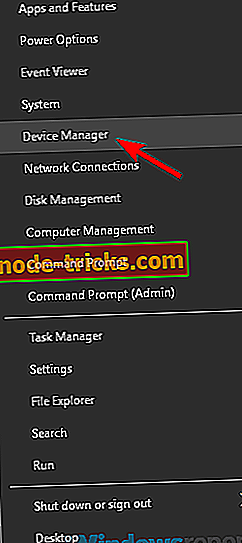
- Finn den trådløse adapteren, høyreklikk den og velg Avinstaller enhet .
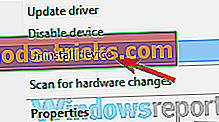
- Når bekreftelsesmenyen vises, klikker du Avinstaller .
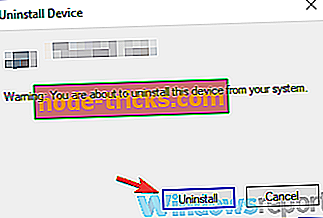
- Nå trenger du bare å starte datamaskinen på nytt for å bruke endringer.
Etter å ha gjort det, gå til SonicWall Client-innstillingene og tilbakestill NAT Traverse til Automatic . Koble nå til hotspot og sjekk om problemet fortsatt er der.
Løsning 5 - Pass på at du bruker DHCP
Noen ganger kan det oppstå problemer med VPN-en din hvis du bruker en statisk IP-adresse. For å fikse problemet, foreslår brukerne å bytte til DHCP på ruteren. Dette kan være litt avansert løsning, så før du fortsetter, anbefaler vi deg å sjekke ruteren din instruksjonsveiledning for trinnvise instruksjoner.
Løsning 6 - Koble fra alle SonicWall VPN-klienter
Mange brukere har SonicWall VPN-klient installert på flere enheter, og det kan noen ganger være et problem. Hvis SonicWall VPN sluttet å jobbe på PCen, kan det hende at andre enheter forstyrrer det.
For å fikse problemet, anbefales det at du logger deg ut av alle andre SonicWall-klienter og deretter prøver å logge på din SonicWall VPN-klient. Flere brukere rapporterte at denne metoden fungerte for dem, så du vil kanskje prøve det ut.
Løsning 7 - Deaktiver Dead Peer Detection
Ifølge brukere kan noen ganger visse nettverksfunksjoner forstyrre VPN. Flere brukere rapporterte at SonicWall VPN sluttet å fungere på grunn av Dead Peer Detection- funksjonen.
For å fikse problemet, anbefales det at du deaktiverer Dead Peer Detection-funksjonen helt. Etter det har problemet med VPN-en din vært løst, og alt vil begynne å fungere igjen.
Løsning 8 - Endre konfigurasjonen
Noen ganger kan problemer med SonicWall VPN skyldes konfigurasjonen din. Hvis klienten ikke er konfigurert riktig, kan det hende du støter på dette og mange andre feil. Du kan imidlertid fikse det ved å justere innstillingene dine.
Ifølge brukerne må du aktivere Keep Live- alternativet i begge ender av VPN på nettstedet. I tillegg endrer du oppdraget til Zone WAN i stedet for VPN. Etter å ha gjort det, bør problemet løses, og alt vil begynne å fungere igjen.
Løsning 9 - Aktiver Begrens størrelsen på det første ISAKMP-pakke sendt alternativet
Ifølge brukerne kan noen ganger visse VPN-innstillinger forstyrre og forårsake problemer med VPN-en. Hvis din SonicWall VPN sluttet å fungere, kan problemet være relatert til ISAKMP-pakke sendt alternativ. Ifølge brukerne kan du løse dette problemet ved å gjøre følgende:
- Åpne VPN-egenskapene.
- I kategorien Generelt bør du se Begrens størrelsen på den første ISAKMP-pakken som er sendt, Aktiver den.
- Klikk på Bruk og OK for å lagre endringer.
Etter å ha gjort disse endringene, sjekk om problemet fortsatt er der.
Løsning 10 - Pass på at alternativet Deaktiver SPI-brannmur er aktivert
Ifølge brukerne, kan ruteren din noen ganger forstyrre SonicWall VPN og føre til ulike problemer. Brukere rapporterte dette problemet med Netgear-ruteren, og for å fikse problemet, trenger du bare å endre en enkelt innstilling. For å gjøre det, følg disse trinnene:
- Åpne ruteren din konfigurasjonsside og naviger til Netgear WAN
- Aktiver nå Deaktiver SPI-brannmur
Etter å ha gjort det, sjekk om problemet fortsatt er der.
Løsning 11 - Prøv en annen VPN-klient

SonicWall VPN er en flott VPN-klient, men hvis du ikke kan løse dette problemet, er dette kanskje den perfekte tiden å vurdere å bytte til et annet VPN. Det er mange flotte VPN-klienter på markedet, og hvis du vil ha en pålitelig VPN-klient, bør du prøve CyberGhost VPN .
- Last ned nå Cyber Ghost VPN (spesielt 77% avslag)
Det er mange problemer med VPN som kan oppstå, og hvis SonicWall VPN sluttet å jobbe på PCen, må du prøve alle våre løsninger og gi oss beskjed om hvilken løsning som løst problemet for deg.

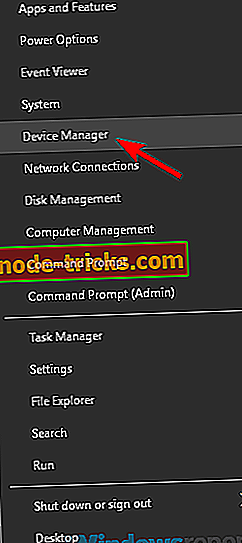
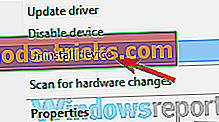
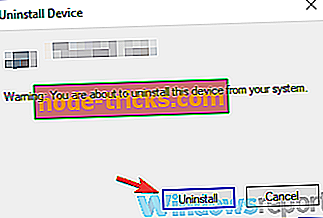


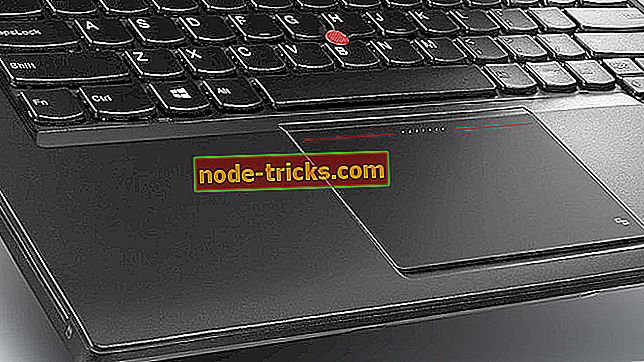


![Last ned AVG Antivirus Free for Windows 10, Windows 8.1, 8 [Nyeste versjon]](https://node-tricks.com/img/antivirus/373/download-avg-antivirus-free.png)

